윈도우 탐색기 안에서 그림/사진 파일 미리보기
무른연모/그림,동영상
2013/12/03 16:06
윈도우 탐색기에는 파일 탐색창 안에서 그림/사진 파일을 작은 그림(thumnail)으로 미리 보여 주는 기능이 있다. 미리보기 기능은 윈도우 탐색기의 폴더 옵션에서 켜고 끌 수 있다.
(1) 윈도우 탐색기의 미리보기 기능 켜기
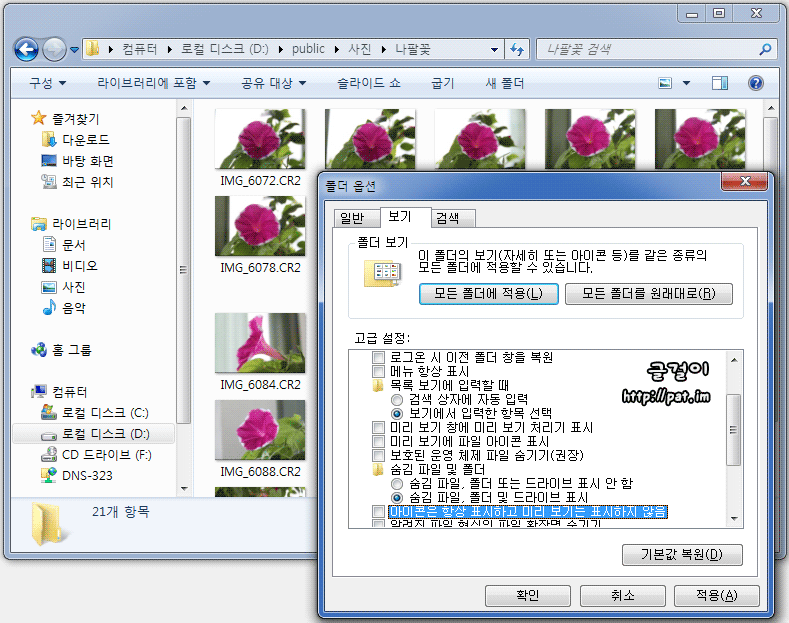
윈도우 탐색기의 차림표에서(Alt 글쇠를 누르면 나옴) '도구 → 폴더 옵션 → 보기'로 들어가서 '아이콘은 항상 표시하고 미리보기는 표시하지 않음' 항목의 갈매기표를 없애고 '확인'을 누른다.
(2) 파일 탐색창 안에서 보기
![윈도 탐색기 파일 보기 선택사항 바꾸기 [쪽그림(아이콘) 크기 바꾸기]](https://pat.im/attach/1/3542736874.png)
탐색기의 오른쪽 위에 있는 '보기' 선택사항을 바꾸는 단추로 파일의 쪽그림(아이콘) 크기를 바꾸어서 미리보기 그림의 크기를 바꿀 수 있다. GIF·PNG·JPEG처럼 윈도에서 기본으로 지원하는 파일을 미리볼 수 있고, 카메라 코덱이 따로 깔려 있다면 RAW 형식 사진 파일도 미리볼 수 있다.
(3) 미리보기 창을 따로 열어 보기
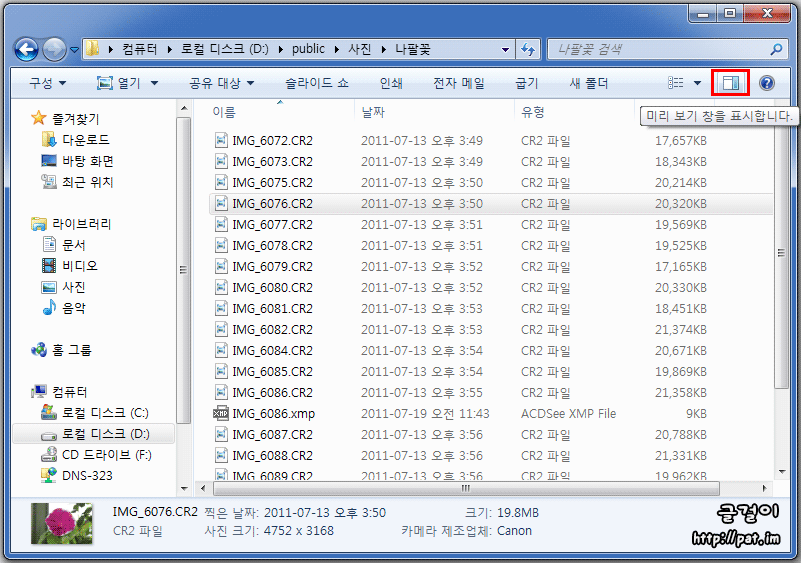
탐색기 오른쪽 위에 미리보기 창 단추를 누르면 아래처럼 탐색창 안에 미리보기 창이 따로 나온다.
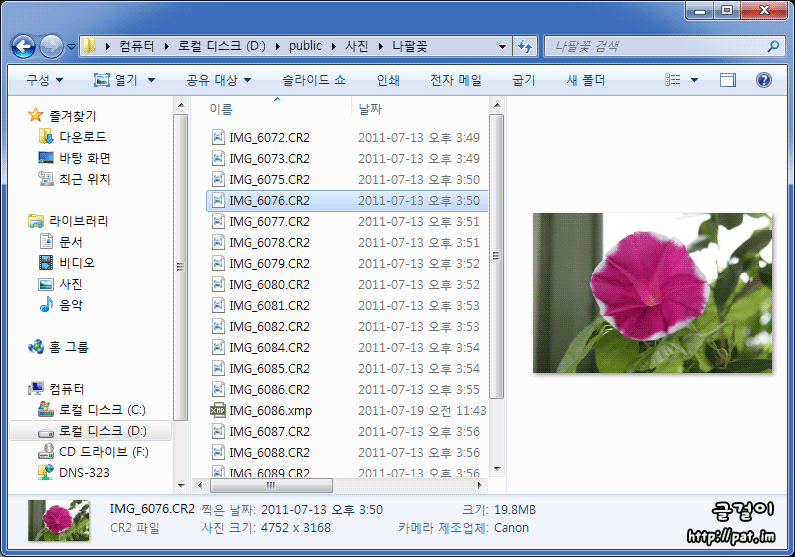
창 크기를 조절하면 쪽그림으로 볼 때보다 훨씬 큰 크기로 볼 수 있다.
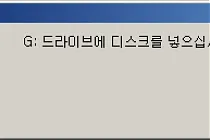
![미리보기 그림 - [팟플레이어] 1080i TP 영상을 초당 60장씩 보기 - MPV Decoder](/thumbnail/1/JP_Thumb/coverphoto/thumb_3643109544.jpg.webp)

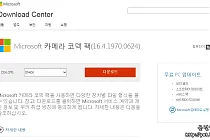
![미리보기 그림 - [팟플레이어] 1080i TP 영상을 초당 60장씩 보기 - 내장 코덱](/thumbnail/1/JP_Thumb/coverphoto/thumb_2968228130.png.webp)
![미리보기 그림 - [팟플레이어] DXVA로 동영상을 부드럽게 보기](/thumbnail/1/JP_Thumb/coverphoto/thumb_6060574919.png.webp)
덧글을 달아 주세요